Nachdem das Thema im Sir Apfelot Forum aufkam, wollen wir euch auch hier im Blog aufzeigen, wie ihr doppelte Einträge aus dem „Öffnen mit“ Menü unter macOS entfernen könnt. Leider klappt das nicht direkt, indem man am Mac eine Datei rechts klickt, um einen Öffnen-mit-Eintrag zu löschen. In dem Menü lassen sich Apps nur zum Öffnen aussuchen. Tauchen einige aber mehrfach (z. B. in verschiedenen Versionen) auf, ist das nervig und wird schnell unübersichtlich. Im Folgenden findet ihr drei Möglichkeiten, um am Mac doppelte Apps aus der „Öffnen mit“ Übersicht von Dateien zu entfernen.
Kapitel in diesem Beitrag:
Möglichkeit 1: Mit dem Terminal doppelte Öffnen-mit-Einträge löschen
Tauchen bei euch mehrere Versionen von Safari, der PDF Expert App, Grafik-Apps oder anderen Programmen in dem Kontextmenü einer zu öffnenden Datei auf, könnt ihr das Problem über das Terminal lösen. Dafür braucht ihr keine Programmier-Kenntnisse oder viel Erfahrung mit der Befehlseingabe am Apple Mac. Folgt einfach dieser Schritt-für-Schritt-Anleitung:
- Öffnet das Terminal (über die Spotlight-Suche, den Dienstprogramme-Ordner, das Launchpad o. ä.)
- Gebt diesen Befehl ein und bestätigt ihn mit Enter:
/System/Library/Frameworks/CoreServices.framework/Frameworks/LaunchServices.framework/Support/lsregister -kill -r -domain local -domain system -domain user - Gebt dann diesen Befehl ein und bestätigt ihn mit Enter:
killall Finder - Probiert nun den Rechtsklick auf der Datei aus; das Kontextmenü sollte bereinigt sein
- Falls sich noch keine Änderung in „Öffnen mit“ zeigt, startet den Mac neu
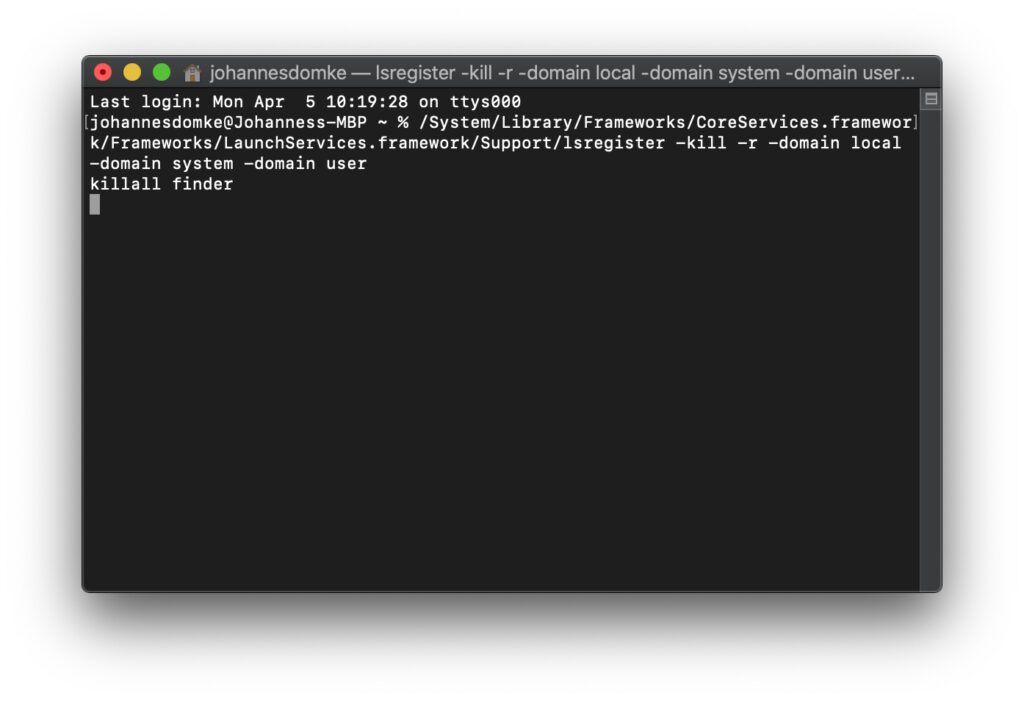
Möglichkeit 2: LaunchService-Datei manuell löschen
Wenn ihr euch mit dem Terminal nicht anfreunden könnt, dann ist das kein Problem. Ihr könnt statt dem obigen Vorgehen auch einfach die für das Öffnen-mit-Menü zuständige Datei aus macOS löschen, damit der Mac gezwungen ist, sie neu anzulegen. Dabei werden dann keine alten, überschriebenen und / oder gelöschten Versionen von Apps mehr einbezogen. Das Ganze funktioniert folgendermaßen:
- Öffnet den Finder, bspw. über das Finder-Symbol im Dock
- Haltet die Alt-Taste (option / ⌥) gedrückt und klickt in der Menüleiste auf Gehe zu
- Im Dropdown-Menü klickt ihr nun auf Library (danach könnt ihr die Alt-Taste loslassen)
- Sucht im sich öffnenden Ordner nun nach der Datei com.apple.LaunchServices.plist und löscht sie
- Schließt alle Programme und entfernt die Datei aus dem Papierkorb
Falls die erwünschte Änderung danach noch nicht eingetreten ist, startet den Mac neu. Anschließend sollten die doppelten Einträge im „Öffnen mit“-Menü verschwunden sein. Was übrigens eine plist-Datei ist und was ihr damit anstellen könnt, das erfahrt ihr in diesem Beitrag: Was sind plist-Dateien am Mac und kann ich sie löschen und konvertieren?
Möglichkeit 3: Mit OnyX das macOS-System aufräumen
Die OnyX App für den Apple Mac haben wir euch schon einmal vor drei Jahren vorgestellt. Aber auch heute kann sie euch weiterhelfen. Je nach Version, die ihr verwendet, kann das Vorgehen ein bisschen anders sein. Wenn ihr der App aber die nötigen Berechtigungen in macOS gegeben habt, geht ihr in etwa wie folgt vor, um doppelte Einträge im Öffnen-mit-Menü zu entfernen:
- Die OnyX App und darin den Bereich „Optimieren“ öffnen
- Alle Häkchen bis auf „Neuaufbau: Launch Services-Datenbank“ entfernen
- Auf „Ausführen“ klicken und warten, bis der Vorgang beendet ist
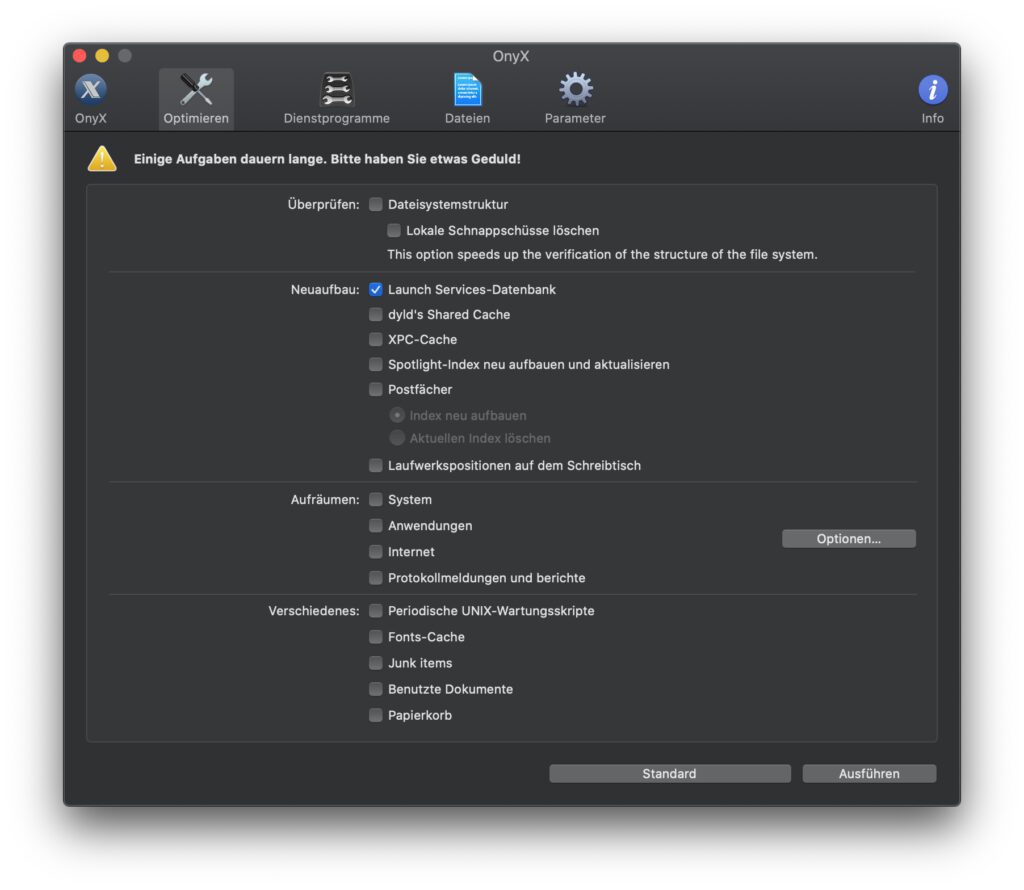
Weitere Informationen zu OnyX, den Link zum kostenlosen Download von der Entwickler/innen-Seite sowie Tipps für die Installation und Nutzung bekommt ihr im oben verlinkten Beitrag. Wenn ihr Fragen zum Thema habt, könnt ihr gern einen Kommentar dalassen bzw. euch im Sir Apfelot Forum anmelden, wo bereits zahlreiche Mac- und andere Apple-Themen diskutiert werden.
Meine Tipps & Tricks rund um Technik & Apple
Ähnliche Beiträge
Johannes hat nach dem Abitur eine Ausbildung zum Wirtschaftsassistenten in der Fachrichtung Fremdsprachen absolviert. Danach hat er sich aber für das Recherchieren und Schreiben entschieden, woraus seine Selbstständigkeit hervorging. Seit mehreren Jahren arbeitet er nun u. a. für Sir Apfelot. Seine Artikel beinhalten Produktvorstellungen, News, Anleitungen, Videospiele, Konsolen und einiges mehr. Apple Keynotes verfolgt er live per Stream.

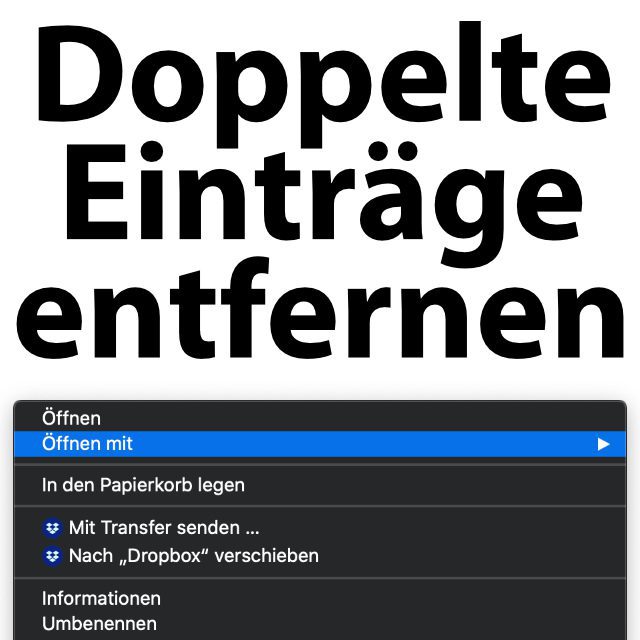








Hi,
Diese Tips für OnyX sind deplaziert.
Hallo Franz,
leider ist der Kommentar nicht hilfreich, wenn du deine Aussage nicht begründest. Oder anders gesagt: deplatziert.
MfG
Johannes
Warum?